Jedna z najúžasnejších nových funkcií najnovších telefónov Google Pixel, vrátane Pixel 8 a Pixel 8 Pro, sa nazýva Best Take. Funkcia fotografie je navrhnutá tak, aby vám pomohla získať najlepší možný obrázok pri snímaní viacerých osôb alebo s najväčšou pravdepodobnosťou skupinovej fotografie. Niekto má v jednom zábere nevyhnutne zatvorené oči, zatiaľ čo v inom sa iný pozerá inam. Niekto zdvihne ruku práve vtedy, keď sa všetci ostatní usmievajú. Na fotke, na ktorú sa batoľa konečne pozerá, sa 12-ročný chlapec hlúpo tvári. Znie to povedome?
Mohli by ste nasnímať množstvo fotografií a stále nebudete mať žiadnu, ktorá by bola úplne dokonalá. Tu prichádza na rad Best Take. Umožňuje vám skombinovať najlepšie aspekty na každej fotografii tej istej veci, aby ste vytvorili, ako už názov napovedá, Best Take.
Čo by ste mali vedieť o Best Take skôr, ako začnete
Prvá vec, ktorú si treba o Best Take všimnúť predtým, ako ju použijete, je, že funkcia funguje, keď nasnímate sadu obrázkov v časovom rámci 10 sekúnd. Nemôžete ho teda použiť na staršie fotografie vo svojej knižnici (it
smieť funguje, ale je to najspoľahlivejšie s novou sadou obrázkov). Funguje to tiež len s ľudskými subjektmi, takže je nám ľúto, nebudete môcť opraviť svoje mrzuté šteňa alebo zívajúcu mačku.Tiež tu nemôžu byť ruky zakrývajúce výstrely. Ak teta Velma nenávidí byť na fotografiách a zakrýva si tvár, žiaľ, nemôžete opraviť jej naliehanie, že nie je fotogenická. Po splnení týchto parametrov sa môžete pustiť do práce.
Ako používať Best Take na Pixel 8
1. Otvor aplikácia fotoaparátu na Google Pixel 8 a urobte sériu fotografií v rýchlom slede.
2. OTVORENÉ Fotky Google a vyberte obrázok, ktorý chcete použiť ako východiskový bod (ideálne jeden z prvých, ktorý bol nasnímaný).
3. Vyberte Upraviť v ľavej spodnej časti obrazovky.
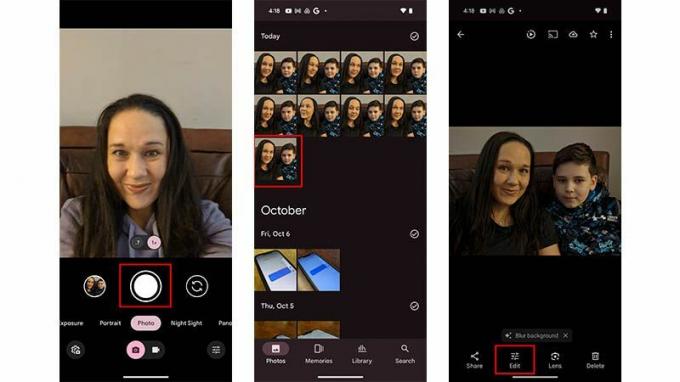
4. Prejdite na Nástroje.
5. Vyberte Best Take hore, vľavo. Obrazovka stmavne a v spodnej časti sa zobrazí správa „hľadanie podobných záberov na zlepšenie fotografie“.

6. Po niekoľkých sekundách uvidíte odporúčané možnosti Best Take.
7. Klepnutím na tvár každej osoby na fotografii vyskúšajte rôzne výrazy, kým sa nedostanete na ten, ktorý chcete. V nižšie uvedenom príklade sa napríklad mladý chlapec na pôvodnej fotografii pozerá nabok, ale jeho zrak je upravený tak, aby hľadel priamo pred seba pri možnosti Najlepší záber.

10. Kedykoľvek klepnite na Resetovať vrátiť sa k pôvodnému obrázku a začať odznova.
11. Keď ste s výsledkom spokojní, klepnite na hotový.
12. Klepnite Uložiť kópiu. Tým sa uloží kópia obrázka, ale originál zostane zachovaný. (Po vytvorení najlepšieho záberu je však dobré vymazať ostatné, ktoré nepotrebujete, aby ste uvoľnili cenný úložný priestor v telefóne.)

13. Ak sa vám nepáčia možnosti, ktoré získate pri prehliadaní výrazov tváre pre najlepší záber, môžete vyskúšať inú fotografiu zo sady ako východiskový bod a zistiť, či prinesie iné výsledky. V skutočnosti som zistil, že to tak niekedy bolo. Tu som si vybral inú fotografiu na pozemku ako východiskový bod (tú s mierne otočenou hlavou) a nakoniec som našiel a krajší výsledný výraz tváre pre môjho syna, keď som ho upravil tak, že som bol otočený priamo pred seba, aby bol celkovo krajší fotografiu.
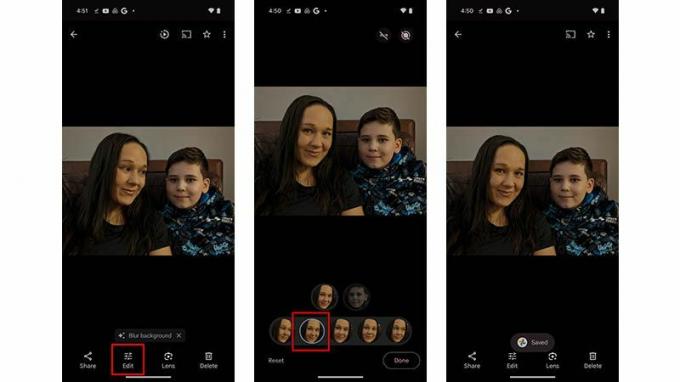
Niekoľko ďalších vecí, ktoré je potrebné poznamenať o Best Take
Best Take je skvelá funkcia pre Pixel 8 a Pixel 8 Pro. Ale nie je to dokonalé. Tváre, z ktorých si môžete vybrať, sa automaticky vyberú v aplikácii a niekedy nefunguje žiadna z nich. Ale dá sa s tým pohrať. Ako už bolo uvedené, ako východiskový bod vyberte rôzne fotografie, aby ste zistili, či každá prináša iné výsledky pre možnosti úprav. Zistil som, že to tak bolo často. Napríklad, keď som vybral jeden z obrázkov, kde som mal hlavu mierne otočenú smerom k synovi, ako obrázok na vytvorenie najlepšieho záberu, skončil som s lepším výrazom tváre.
Táto možnosť je báječná pre skupinové fotografie, šklbané bábätká a batoľatá (alebo dokonca nervózne staršie deti) a pre fotografie pri viacerých ľudia fotografujú v rovnakom čase a niektoré objekty sa pozerajú doľava na svoj fotoaparát, zatiaľ čo iné sa pozerajú priamo tvoj.
Google Pixel 8 Pro je jedným z nich najlepšie telefóny s Androidom a jeho súrodenec Pixel 8 má potenciál byť zaradený do tohto zoznamu. Jednou z kľúčových výhod oboch týchto telefónov sú funkcie súvisiace s fotografovaním a úpravami. Patria sem napríklad Magic Eraser, Photo Unblur a teraz, s týmito najnovšími telefónmi, Best Take. Všetky z nich sú navrhnuté tak, aby vám pomohli dosiahnuť najlepšie možné výsledky s vašimi fotografiami, dokonca aj s tými, ktoré by sa inak mohli považovať za zbytočnosti.

Google Pixel 8 Pro
Čistá dobrota Google-y
Vychutnajte si všetky najlepšie a najinovatívnejšie funkcie AI od Googlu, ako sú Best Take, Magic Eraser, Photo Unblur a Audio Magic Eraser s brilantným Pixelom 8 Pro. Čo sa týka samotného fotografovania a natáčania videa, toto je najlepší telefón s Androidom.
